windows 部署JAVA环境安装iDea的详细步骤
Java环境部署
下载所需软件和依赖

安装 jdk

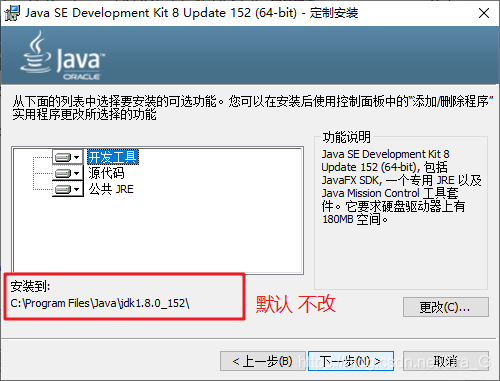
路径可选别的盘。但是指向时得注意我自己时装在 F 盘的,在f盘里新建文件夹 Java,Java里再新建两个文件夹 jre1.8.0_152 和 jdk1.8.0_152,安装 jdk时就路径为 F:\Program Files\Java\jdk1.8.0_152
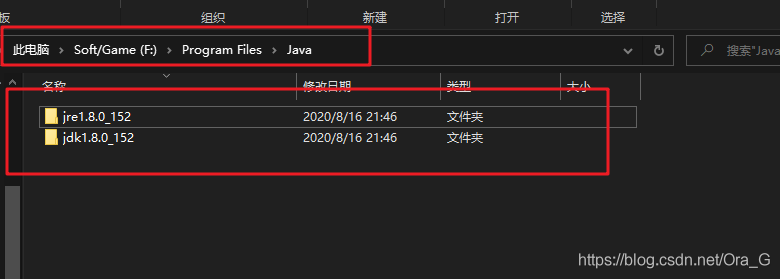
自动弹出安装 jre
安装路径不改
路径可选别的盘。但是指向时得注意,例如我自己的 jdk 安装路径为 F:\Program Files\Java\jre1.8.0_152
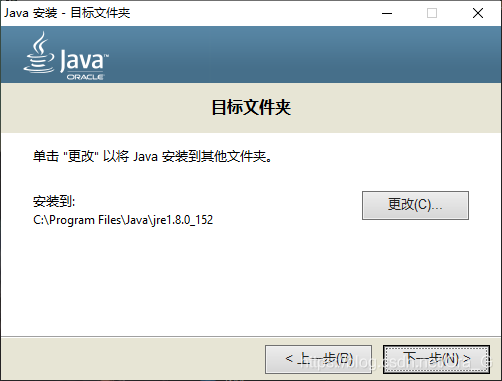
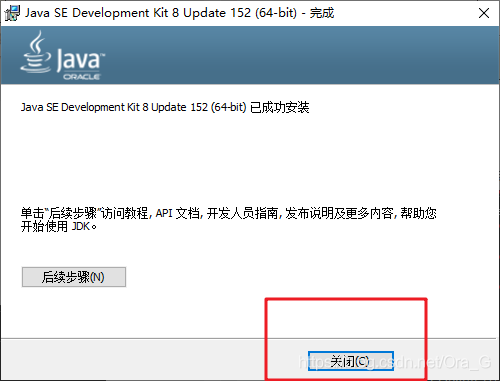
安装完成后关闭
添加 JAVA 环境变量
找到刚刚jdk 文件夹下的 bin目录
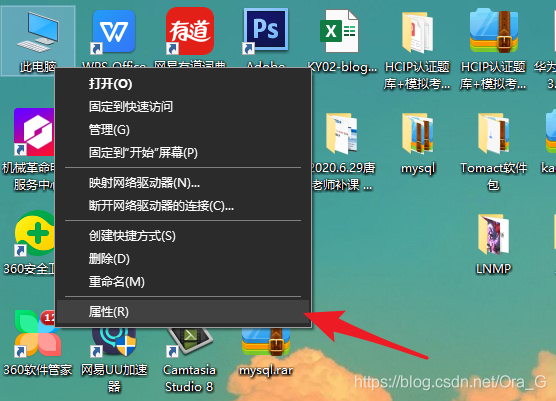

找到 PATH ,点击编辑,点击新建
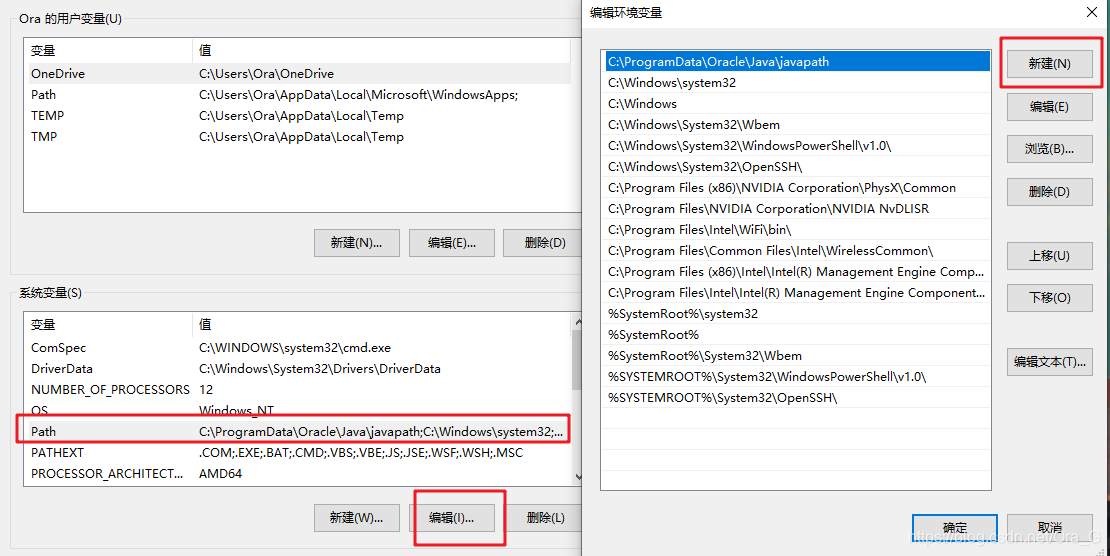

把刚刚复制的 jdk 路径粘贴进去
如果装在别的盘,指向记得时安装路径的bin
然后一直确定就OK
这时在 cmd 命令中,输入 java -version 即可看到 java版本信息

尝试 java 语句是否能用
在 f 盘 新建文本文档,内容如下
public class HelloWorld {
public static void main(String[] args) {
System.out.println("Hello World");
}
}
后缀名改为 .java

进入到 f盘,使用命令 dir,就能看到我的java文件了

执行完javac之后,发现多了一个 .class文件

完成部署
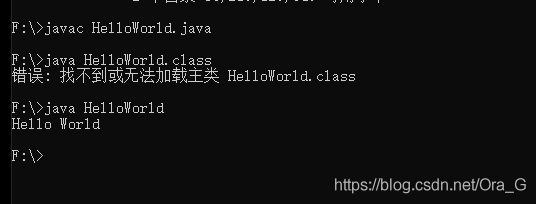
安装 iDea请各位记得支持正版
 更改
更改
路径 f盘

勾选如下三个 勾,我是 64位系统所以勾选64位
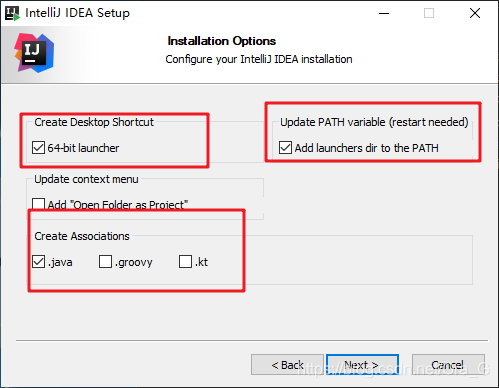
之后下一步,选择install,等待安装
选第一个重启电脑

重启后安装完成
找到这个 jar 包 后面的自行百度,写了不让发了
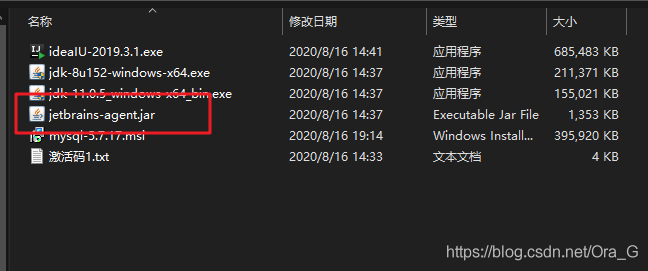
安装完成
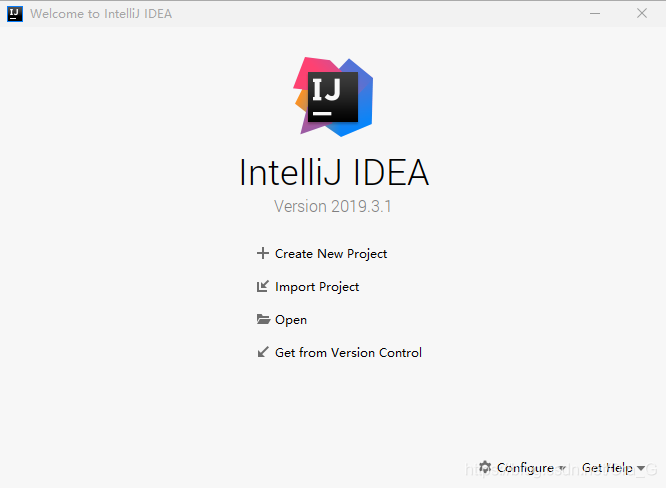
到此这篇关于windows 部署JAVA环境安装iDea的详细步骤的文章就介绍到这了,更多相关JAVA环境安装iDea内容请搜索我们以前的文章或继续浏览下面的相关文章希望大家以后多多支持我们!
相关推荐
-
IntelliJ IDEA安装插件阿里巴巴Java开发手册(Alibaba Java Coding Guidelines)
以前看到过个:Java开发手册(阿里巴巴-公开版),这是个pdf文档,里面描述了一些Java开发的规约,里面确实有很多好用的规约,要是在学校就有机会看看的话,那么,在毕业之后,实际工作中就会少很多坑.现在,阿里巴巴又一次对这个文档进行了升级,直接变成了一个插件.你需要的就是:知道有这么个插件,然后,还得安装这个插件,那么以后,你在写代码的时候,这个插件就会自动的纠正你在写代码的时候的一些很low的不规范代码. 下面看怎么在这个 IntelliJ IDEA 上安装这个插件. 通过Jetbrains
-
IDEA 2020.1.2 安装教程附破解教程详解
1:IDEA安装教程 开始安装Idea,点击next 点击Browse选择好安装文件夹,点击next 根据电脑选择几位,我的电脑是64位选择64bit,Update PATH variable:是否将IDEA启动目录添加到环境变量中,即可以从cmd命令行中启动IDEA,根据需要勾选 点击Install即可,开始安装 安装完成 启动IDEA,选择不导入设置 设置IDEA的UI主题,个人喜欢Darcula主题 ,后期也可以在设置里自行修改,点击Next: Default plugins: IDEA支
-
Java开发工具IntelliJ IDEA安装图解
这篇文章主要介绍了Java开发工具IntelliJ IDEA安装图解,文中通过示例代码介绍的非常详细,对大家的学习或者工作具有一定的参考学习价值,需要的朋友可以参考下 > 开发工具概述 IDEA是一个专门针对Java的集成开发工具(IDE),由Java语言编写.所以,需要有JRE运行环境并配置好环境变量. 它可以极大地提升我们的开发效率.可以自动编译,检查错误.在公司中,使用的就是IDEA进行开发. IDEA软件安装 进入官网http://www.jetbrains.com/选择需要的版本下载.
-
JetBrains IntelliJ IDEA 2020安装与使用教程详解
对于JetBrains IntelliJ IDEA 2020的认识 IntelliJ IDEA 2020是一款JAVA编程软件,捷克IntelliJ公司研发推出.该软件提供了一个非常强大的JAVA集成开发环境,不仅添加了对Records的完整代码洞察支持,JDK自动下载构建,还能够让开发者更快速的生成构造函数和组件,对代码进行分析检查等功能,大大提高了开发者的代码编写效率,减轻了对代码查漏补缺的压力.该软件提供一站式服务,包括软件开发的环境.开发的过程.开发的维护和管理等等,能完美契合开发者的需
-
如何安装java的运行环境IDEA
安装java的运行环境IDEA 一 找到并下载IDEA 百度IDEA找到官网,往下翻找到Java并点击 找到 并下载IDEA 右边为开源的免费版本,左边是旗舰版,但是有30天的免费试用,根据自己情况选择. 二 安装 安装没什么难度,按着步骤点就行了,注意选一下安装位置,不一定用默认的. 三 配置 第一次打开IDEA会需要进行配置,大体就是配置一些插件啥的,这些插件的安装完全取决个人意愿,如果你不太清楚这些插件有什么用,就一直点右下角就行,最后出现下图界面,就说明已经可以用了! 到此这篇关于如何安
-
windows 部署JAVA环境安装iDea的详细步骤
Java环境部署 下载所需软件和依赖 安装 jdk 路径可选别的盘.但是指向时得注意我自己时装在 F 盘的,在f盘里新建文件夹 Java,Java里再新建两个文件夹 jre1.8.0_152 和 jdk1.8.0_152,安装 jdk时就路径为 F:\Program Files\Java\jdk1.8.0_152 自动弹出安装 jre 安装路径不改 路径可选别的盘.但是指向时得注意,例如我自己的 jdk 安装路径为 F:\Program Files\Java\jre1.8.0_152 安装完成后
-
最新Windows Server 2012 R2 安装IIS的详细步骤
目录 1.前期准备 2.添加角色和功能 3. 勾选IIS全部安装组件 4. 指定备用源路径 1.前期准备 2012系统的IIS安装的时候,需要系统安装盘里面的一些软件,因此需要在安装前将系统安装盘挂载到服务器的盘符上,以便使用. 2.添加角色和功能 打开服务器管理器,点击管理菜单,选择[添加角色和功能],并按照如下步骤执行即可. 在勾选[Web服务器(IIS)]选项时候,可能会弹出如下类似的需要添加其它角色和功能的确认框,点击[添加功能]即可. 3. 勾选IIS全部安装组件 在该界面,将[.NE
-
Windows Server 2012 R2 安装 Docker的详细步骤
目录 安装包下载 安装步骤 ☘️安装 Docker Toolbox ☘️启动Docker ☘️遇到的报错提示 ☘️参考 安装包下载 windows10.Windows Server 2016以上系统可直接使用安装包,低版本系统需要使用 Docker Toolbox 来进行安装使用 Docker.这里在网盘中提供需要的文件. 链接: https://pan.baidu.com/s/1C9rTfY2AkQQv6g-XPWZ39Q?pwd=n83r 提取码: n83r 安装步骤 开启 Cpu 的虚拟化
-
win10环境安装kettle与linux环境安装kettle的详细过程
目录 前言 一.Kettle下载 : 1.kettle源代码下载地址 : 2.官网下载 3.JDK安装 二.win10环境安装kettle 1.解压kettle 2.双击spoon启动 3.启动界面如下: 三.linux环境安装kettle 1.上传kettle压缩包到linux 2.解压安装包 3.linux下启动kettle 总结 前言 kettle是一款免费开源的.可视化的.国际上比较流行的.功能强大的ETL必备工具,在ETL这一方面做的还不错,下面介绍一下基于win10操作系统安装ket
-
Linux学习第二篇 Java环境安装配置教程
本文教程为大家分享了Java环境安装配置,供大家参考,具体内容如下 jdk版本:jdk-8u131-linux-x64.rpm 注:以下操作在root用户或具有root权限的用户下操作 一.将 dk-8u131-linux-x64.rpm拷贝到/home目录下 cp jdk-8u131-linux-x64.rpm /home/ 二.解压rpm文件 rpm -ivh jdk-8u131-linux-x64.rpm 三.环境变量的配置 注:环境变量的配置稍微麻烦一点,不过也不是特别难. 1.输入以下
-
ansible-playbook实现自动部署KVM及安装python3的详细教程
1.何为ansible-playbook playbook是ansible用于配置,部署,和管理被控节点的剧本,通过playbook的详细描述,执行其中的一系列tasks,可以让远端主机达到预期的状态.playbook就像Ansible控制器给被控节点列出的的一系列to-do-list,而被控节点必须要完成. 2.ansible-playbook编写格式 playbook完全居于yaml文件格式.YMAL格式是类似于JSON的文件格式,便于人理解和阅读,同时便于书写.,类似于半结构化数据,声明式
-
Windows下Sqlmap环境安装教程详解
Sqlmap安装 Sqlmap >> 基于Python的自动化渗透测试工具,安装工具前需要进行Python的环境准备 Python环境的安装 1.1 下载与安装 python(2.7.16):https://www.python.org/ftp/python/2.7.16/python-2.7.16.amd64.msi 点击链接可直接下载文件后直接安装(已有Python可省略此步) *python默认路径:C:\Python27 1.2 安装时关于环境变量的设置 在这里需要选择最底下的A
-
windows系统php环境安装swoole具体步骤
Swoole原本不支持在Windows下安装的,所以我们要安装Cygwin来使用.在安装Cygwin下遇到了很多坑,百度经验上的文档不是很全,所以我把自己安装Cygwin和Swoole写下来相当于对自己的沉淀吧. 首先准备工具: Cygwin下载地址:https://www.jb51.net/softs/102136.html swoole官方下载地址:https://github.com/swoole/swoole-src/releases 一.下载Swoole和Cygwin 下载Cygwin
-
详解Windows 配置Java环境变量的方法
Java 教程 Java 是由 Sun Microsystems 公司于 1995 年 5 月推出的高级程序设计语言. Java 可运行于多个平台,如 Windows, Mac OS 及其他多种 UNIX 版本的系统. 移动操作系统 Android 大部分的代码采用 Java 编程语言编程. 下载 JDK 下载地址:https://www.oracle.com/java/technologies/downloads/ 1.配置JAVA_HOME环境变量 变量名称:JAVA_HOME 变量值: C
-
Java连接MYSQL数据库的详细步骤
本文主要以MySQL为例讲下Java如何连接到数据库的,具体内容如下 当然,首先要安装有JDK(一般是JDK1.5.X).然后安装MySQL,这些都比较简单,具体过程就不说了.配置好这两个环境后,下载JDBC驱动mysql-connector-java-5.0.5.zip(这个是最新版的).然后将其解压缩到任一目录.我是解压到D盘,然后将其目录下的mysql-connector-java-5.0.5-bin.jar加到classpath里,具体如下:"我的电脑"-> "
随机推荐
- FLEX ArrayCollection删除过滤的数据问题解决
- PowerShell打开或关闭光驱
- sql Server 2008 R2还原或删除数据库时总是出错的解决方法
- Android编程实现网络图片查看器和网页源码查看器实例
- php+xml结合Ajax实现点赞功能完整实例
- TypeScript学习之强制类型的转换
- PHPShop存在多个安全漏洞
- javascript 跨浏览器的事件系统
- js 键盘记录实现(兼容FireFox和IE)
- Android随机生成验证码
- 80端口被system占用导致Apache无法启动的解决方法
- DevExpress之饼状图突出(Explode)设置实例
- 零基础写Java知乎爬虫之准备工作
- C#从文件流读取xml文件到DataSet并显示的方法
- python3使用scrapy生成csv文件代码示例
- Android 使用PDF.js浏览pdf的方法示例
- PHP迭代器和迭代的实现与使用方法分析
- VBS基础篇 - 条件语句(if与Select Case)
- Python嵌套列表转一维的方法(压平嵌套列表)
- python 正确保留多位小数的实例

